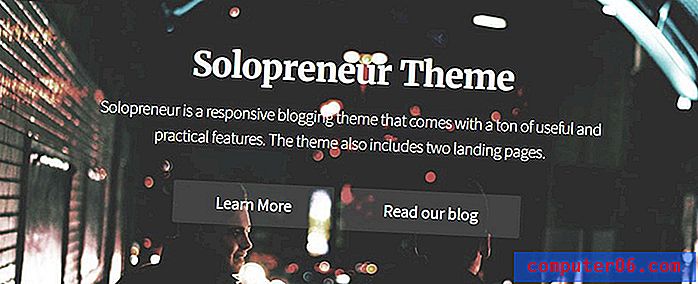Como bloquear a rotação da tela no iOS 9
Pode ser frustrante quando você está tentando girar a tela do iPhone para ver ou ler alguma coisa, mas os dados que você está tentando visualizar continuam girando junto com a tela. O iPhone se orienta automaticamente com base na posição do dispositivo, e essa orientação nem sempre está alinhada com a maneira como você deseja exibir a tela.
Mas a orientação da tela não precisa ser adaptável, e você pode optar por travá-la na orientação retrato. Embora isso possa ocasionalmente dificultar certas situações, você pode achar que ter uma orientação consistente e bloqueada da tela é mais adequado à maneira como você usa o dispositivo. Aprenda a bloquear seu iPhone na orientação retrato com o guia abaixo.
Bloqueando a rotação da tela no seu iPhone no iOS 9
As etapas deste artigo foram executadas em um iPhone 6 Plus, no iOS 9. Essas etapas direcionam você para um menu no seu iPhone chamado Centro de Controle. O Centro de Controle do iPhone está sempre acessível na tela inicial, mas pode ser configurado para ser acessível na tela de bloqueio e também nos aplicativos. Se você achar que não consegue acessar o Centro de Controle a partir da tela de bloqueio ou de um aplicativo, poderá aprender sobre como configurar o Centro de Controle do iPhone para ativar ou desativar essas opções.
Infelizmente, o iPhone só pode ser bloqueado na orientação retrato. Não há como bloqueá-lo na orientação paisagem.
- Deslize para cima na parte inferior da tela inicial (ou na parte inferior da tela de bloqueio ou em um aplicativo, se essas opções estiverem ativadas no seu dispositivo.)
- Toque no botão na parte superior do Centro de Controle com o cadeado dentro de uma seta circular. O botão ficará branco quando a opção estiver ativada e você também verá o mesmo ícone na barra de status na parte superior da tela do iPhone.

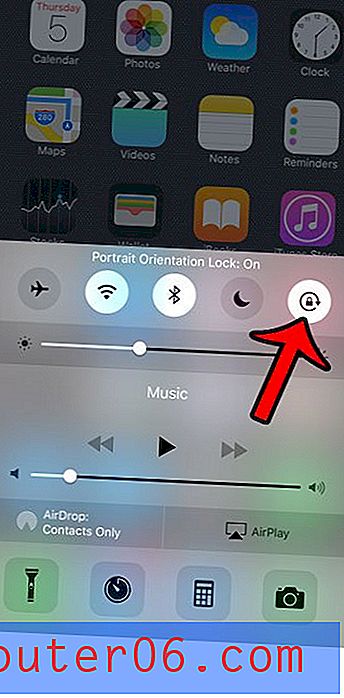
Você tem um iPhone 6 Plus ou 6S Plus? Há um recurso nesses dispositivos maiores, chamado Acessibilidade, que permite puxar seus ícones para baixo, para facilitar o gerenciamento do dispositivo com uma mão. Aprenda a ativar ou desativar a acessibilidade no seu dispositivo.